Мы используем файлы cookie для обеспечения наилучшего взаимодействия с сайтом.
Создать бронь из заявки в разделе «Уведомления»
Когда в букинг приходит заявка на резерв с сайта, она не считается бронью до тех пор, пока она не будет обработана сотрудником ресторана. Так как система автоматически не присваивает заявкам зал и стол, необходимо сделать это вручную.
1/ Создание брони из заявки
Перейдите в раздел «Уведомления». По умолчанию откроется список всех необработанных заявок с сайта.
Заявки отображаются не в порядке создания (получения с сайта), а по желаемой дате и времени резервов: выше показываются заявки на ближайшие дату и время. Эта логика позволит не потерять ближайшие брони и обработать их оперативно. Особенно актуально это может быть для заявок на резерв, поступающих день в день.
В превью заявки вам доступна основная информация о госте, чтобы вы могли позвонить, обратиться к нему по имени и уточнить корректность его пожеланий.
Выберете нужную заявку и в процессе её обработки переходите к созданию брони: нажмите на кнопку «Создать бронь». В открывшейся карточке брони вся информация из заявки автоматически заполнит поля — останется только выбрать зал и стол.
Заявки отображаются не в порядке создания (получения с сайта), а по желаемой дате и времени резервов: выше показываются заявки на ближайшие дату и время. Эта логика позволит не потерять ближайшие брони и обработать их оперативно. Особенно актуально это может быть для заявок на резерв, поступающих день в день.
В превью заявки вам доступна основная информация о госте, чтобы вы могли позвонить, обратиться к нему по имени и уточнить корректность его пожеланий.
Выберете нужную заявку и в процессе её обработки переходите к созданию брони: нажмите на кнопку «Создать бронь». В открывшейся карточке брони вся информация из заявки автоматически заполнит поля — останется только выбрать зал и стол.
Если вы не успели обработать заявку, и желаемые дата и время брони стали прошедшими, вы не сможете создать бронь из заявки без изменения даты и времени на будущие значения. То есть заводить брони из заявок задним числом невозможно.
В случае несоответствия данных из заявки настройкам ресторана система подсветит ошибку. Если ошибка связана с некорректными датой и временем, появится кнопка «Подобрать дату и время», по клику на которую откроется режим поиска свободных слотов. При создании брони из этого режима все данные из заявки автоматически занесутся в карточку брони.
В случае несоответствия данных из заявки настройкам ресторана система подсветит ошибку. Если ошибка связана с некорректными датой и временем, появится кнопка «Подобрать дату и время», по клику на которую откроется режим поиска свободных слотов. При создании брони из этого режима все данные из заявки автоматически занесутся в карточку брони.


2/ Отмена заявки
Если заявка сделана ошибочно, или гость не подтвердил данные из заявки, вы можете отменить её.
Выберете нужную заявку и нажмите «Отменить заявку». В появившемся модальном окне выберете причину отмены. Подтвердите действие нажатием на кнопку «Отменить заявку».
Отменённые заявки будут храниться в отдельном списке.
Выберете нужную заявку и нажмите «Отменить заявку». В появившемся модальном окне выберете причину отмены. Подтвердите действие нажатием на кнопку «Отменить заявку».
Отменённые заявки будут храниться в отдельном списке.

Если у вас не получилось настроить интеграцию, напишите нам — мы поможем 🧠












